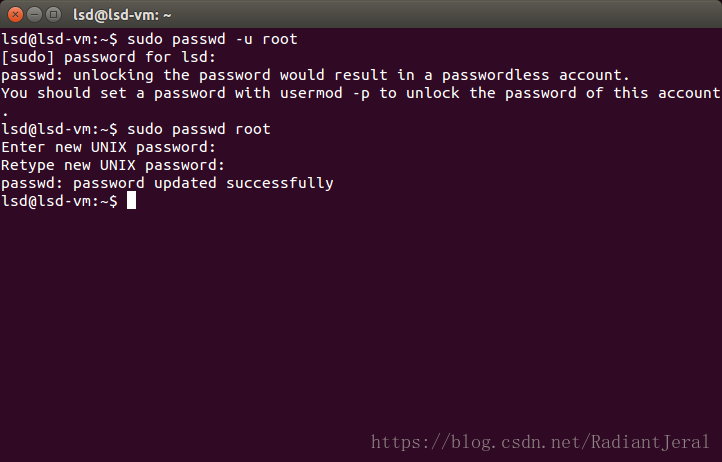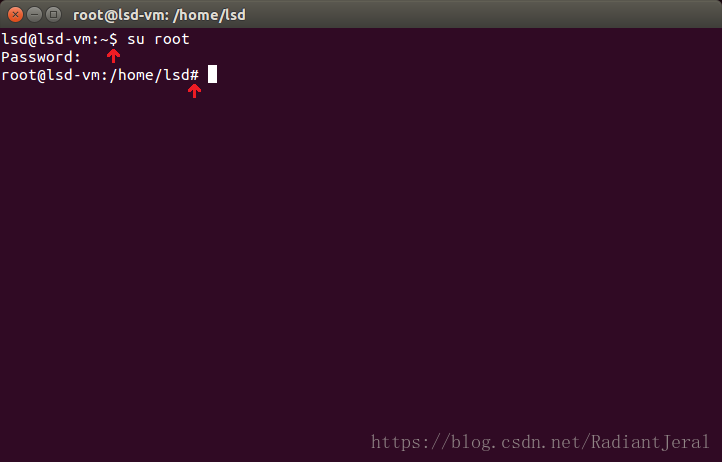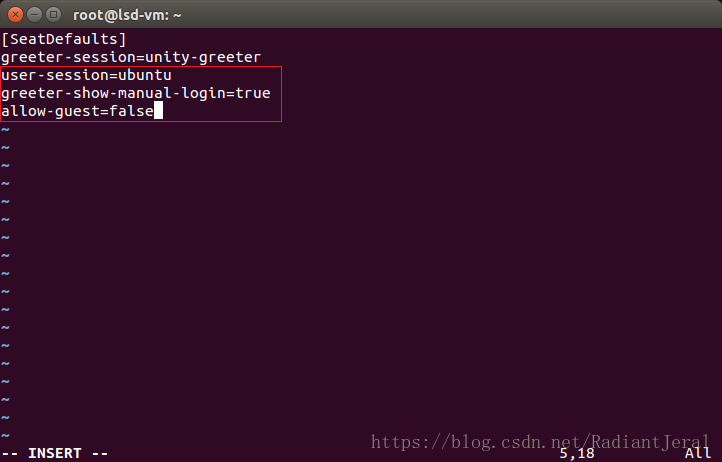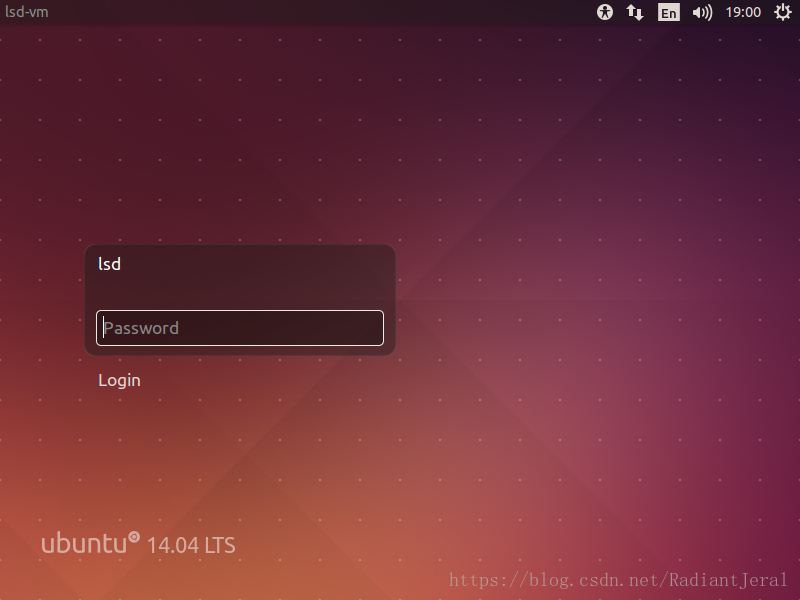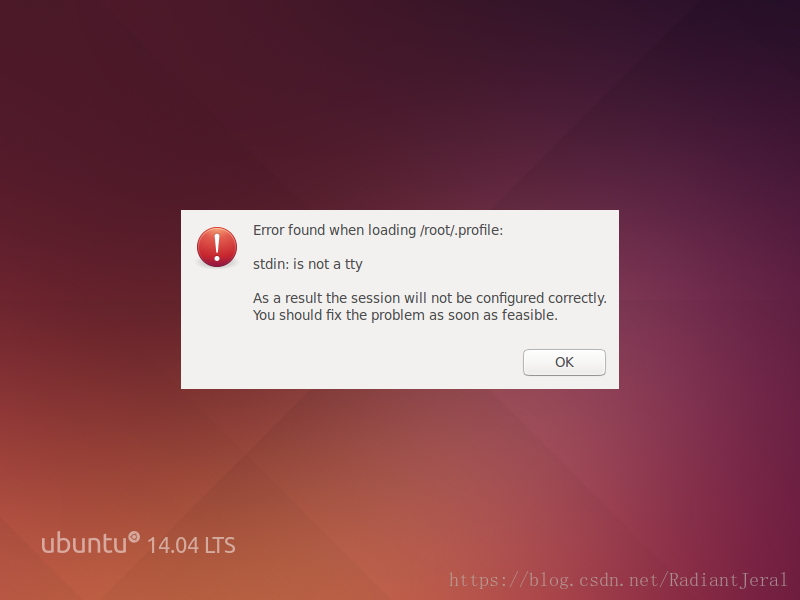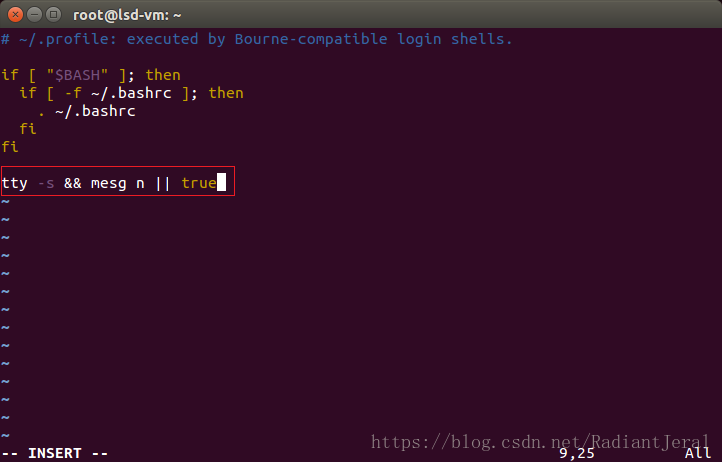本文主要记录了Ubuntu下开启 root 用户以及 ssh 远程访问权限的方法
适用于:
- Trusty Tahr (Ubuntu 14.04)
- Xenial Xerus (Ubuntu 16.04)
其他Ubuntu发行版配置方法基本相同
文章目录
1. 开启root用户##
1.1启用root并设置密码###
启用root用户:
sudo passwd -u root
并设置密码:
sudo passwd root
如下图所示:
1.2 进入root账户
使用su root来测试是否可以进入root用户,如果出现#(注意红色箭头)说明已经设置root用户的密码成功,
su root
如下图所示:
启用root用户后参照1.6立即修改
/root/.profile配置文件,避免登录时出现1.5所示错误!
1.3 设置登录页面
进入到/usr/share/lightdm/lightdm.conf.d/目录,使用vim打开50-unity-greeter.conf文件
sudo vim /usr/share/lightdm/lightdm.conf.d/50-unity-greeter.conf
在配置文件末尾添加下列内容:
user-session=ubuntu #root登录会话
greeter-show-manual-login=true #开启root账户的登录会话
allow-guest=false #关闭guest账户的登录会话
如下图所示:
1.4 重启进入root用户桌面
重启系统,即可出现输入用户名信息,如下图所示:
1.5 出现错误提示
输入root用户名和密码。此时会出现:读取/root/.profile时发现错误,对话框,如下图所示:
1.6 修改配置文件
点击确定按钮,进入系统,修改配置文件/root/.profile,找到mesg n,修改为:tty -s && mesg n || true
sudo vim /root/.profile
如下图所示:
保存退出,然后重启系统即可。
2. 开启root用户ssh远程访问权限##
2.1 安装OpenSSH server###
$ sudo apt-get install openssh-server
2.2 可以对 openssh server进行配置###
$ sudo vim /etc/ssh/sshd_config
找到PermitRootLogin no一行,改为PermitRootLogin yes
某些版本为
PermitRootLogin prohibit-password或
PermitRootLogin without-passwd
#PermitRootLogin prohibit-password
PermitRootLogin yes
2.3 重启 openssh server###
$ sudo service ssh restart
客户端如果是ubuntu的话,则已经安装好ssh client,可以用下面的命令连接远程服务器。
$ ssh xxx.xxx.xxx.xxx # xxx.xxx.xxx.xxx 为IPv4地址
如果是windows系统的话,可以使用SSH Secure Shell等ssh软件进行远程连接。